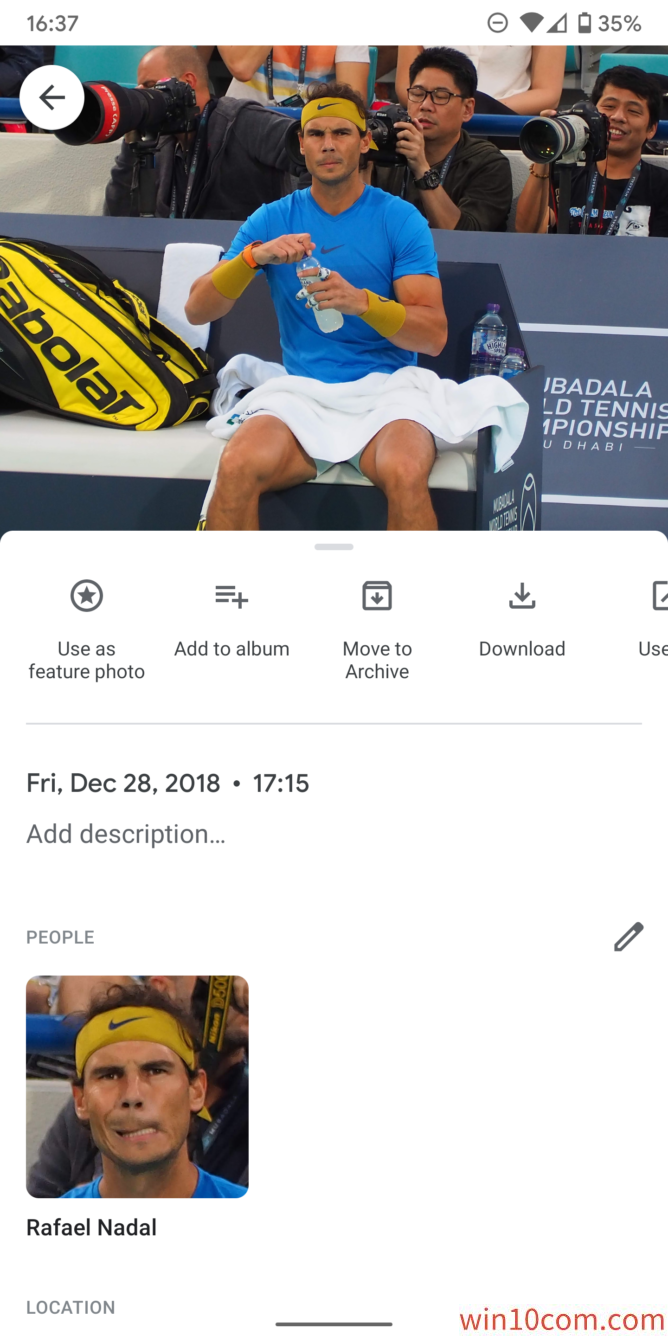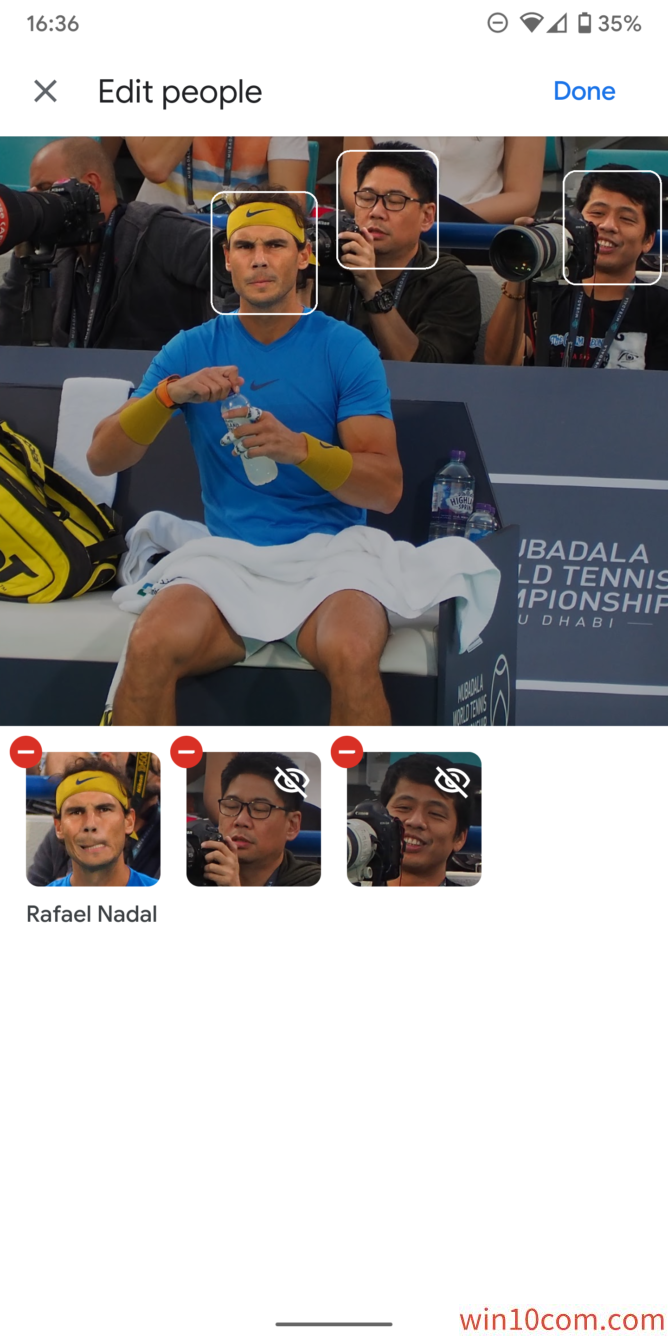- 系统
- 教程
- 软件
- 安卓
时间:2019-11-28 来源:u小马 访问:次
11月28日消息 据外媒报道,几个月前,Google Photos产品负责人David Lieb告诉媒体,手动标记人脸是该应用的更新路线图。上周,XDA开发者在Photos v4.32中找到了它并成功启用。现在,对于一些用户来说也可以用上这个功能了。
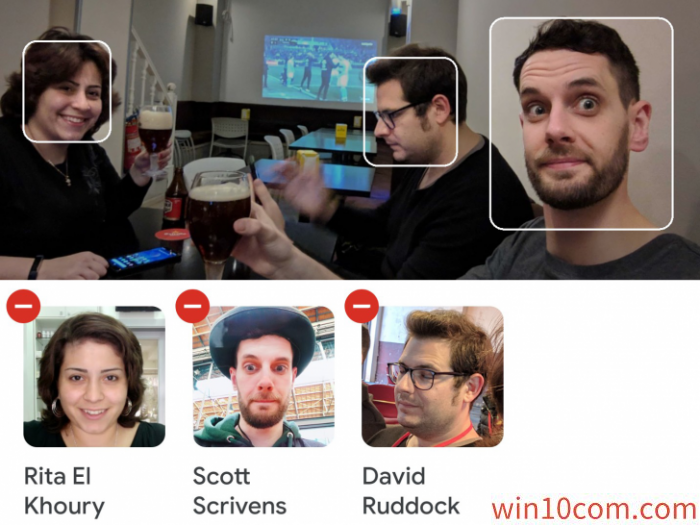
仍依托于谷歌的人脸检测算法
如果希望通过这个功能指向图像中的任何区域并给它添加标签那么可能会感到失望。因为这个新功能依靠的仍旧是谷歌的算法及其它检测人或宠物面部的能力。所以,如果照片中只出现了某张脸的一部分、一个剪影、一个奇怪的侧角等则无法被立即识别出来,这意味着用户无法对他们做出标记。
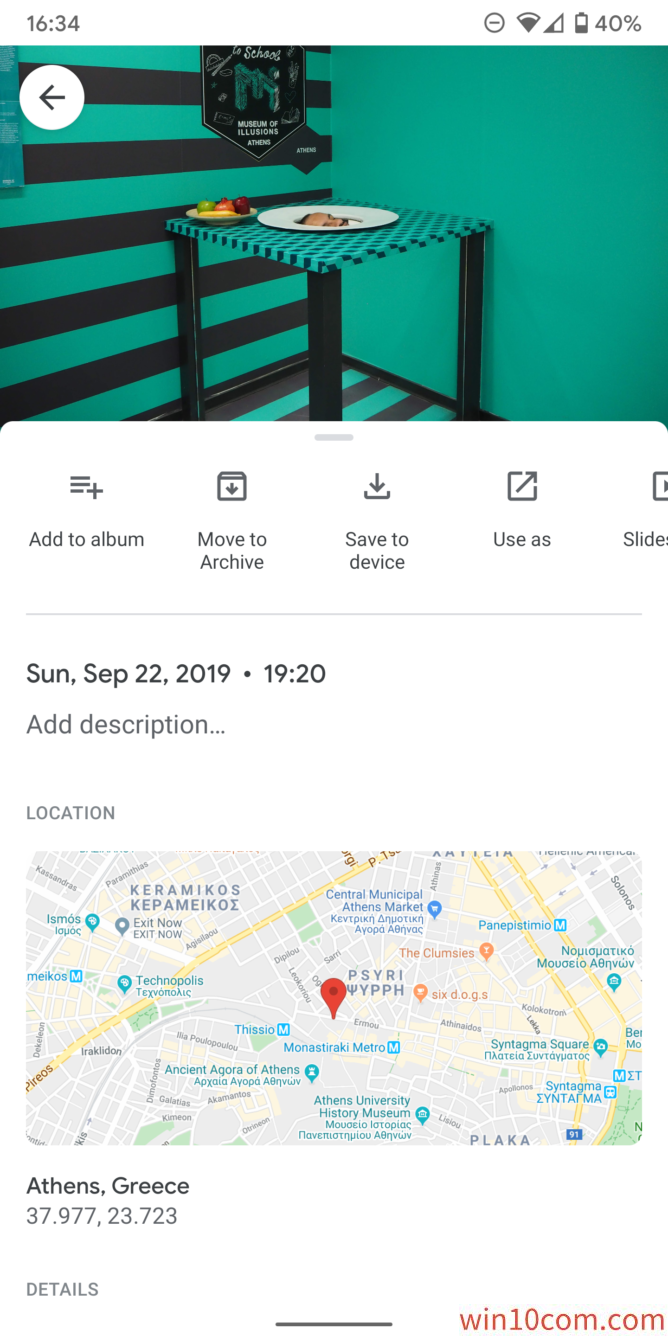
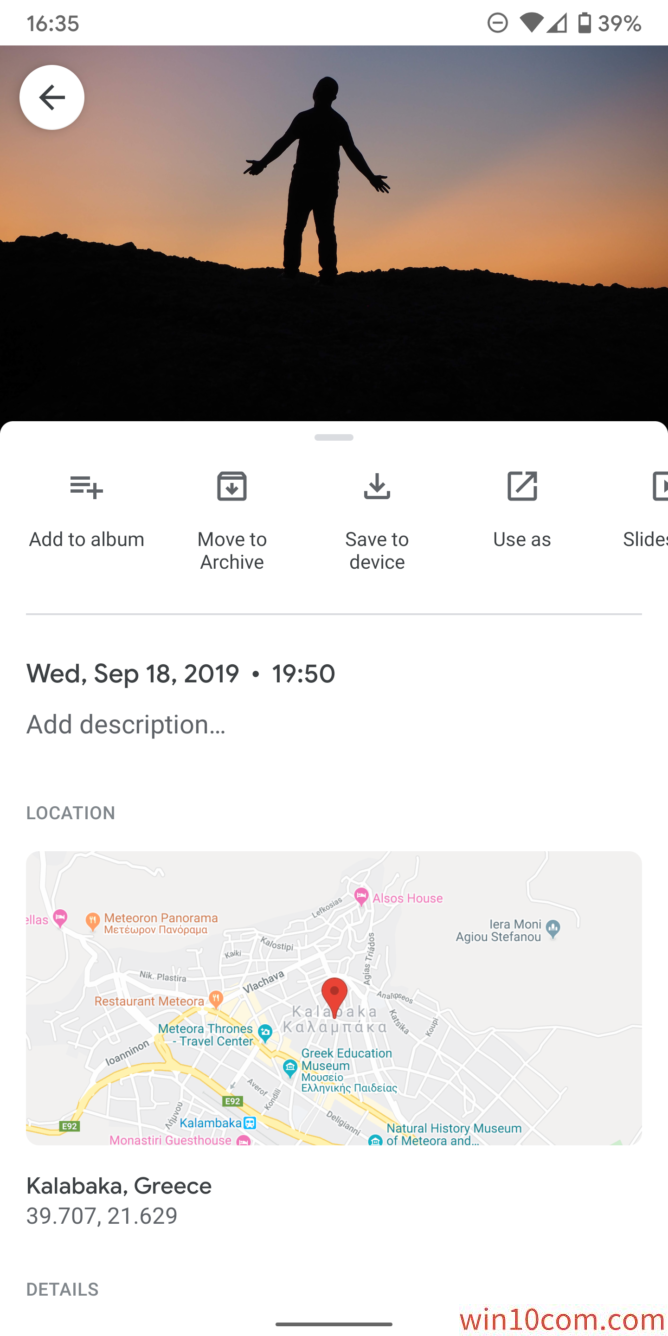
手动标记人脸标签在哪些场景下有效
考虑到上面提到的限制,很容易知道该功能手只在谷歌检测到图片中的人脸时才有效。无论这张脸是链接到照片中已经创建的人物资料还是新识别的面孔,用户都可以访问该功能并编辑、命名或添加新标签。
如何手动标记一张脸?
打开Google Photos,寻找任何有人物或宠物的照片,向上滑动或点击右上角的溢出按钮。然后就可以看到更新后的EXIF面板,并在People中等待系统识别人脸后利用边上的编辑图标(一支笔)进行标记。如果没有看到笔的图标那么意味着该功能还未在其设备中推出。
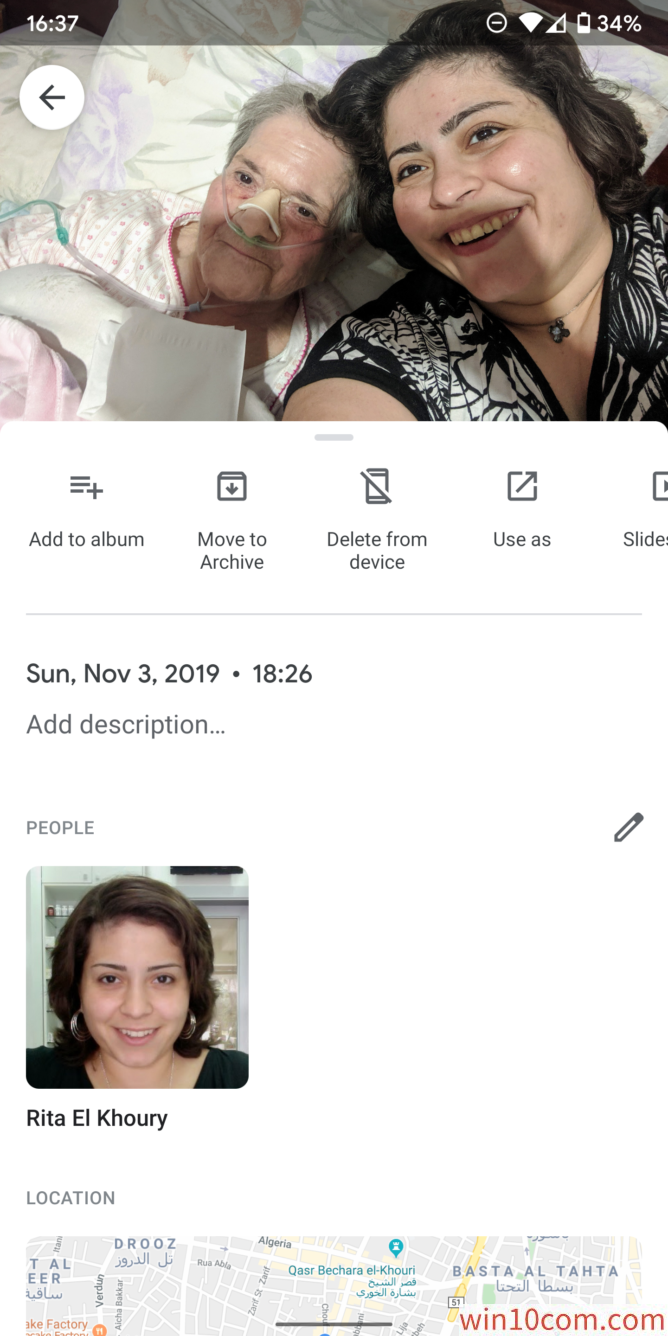
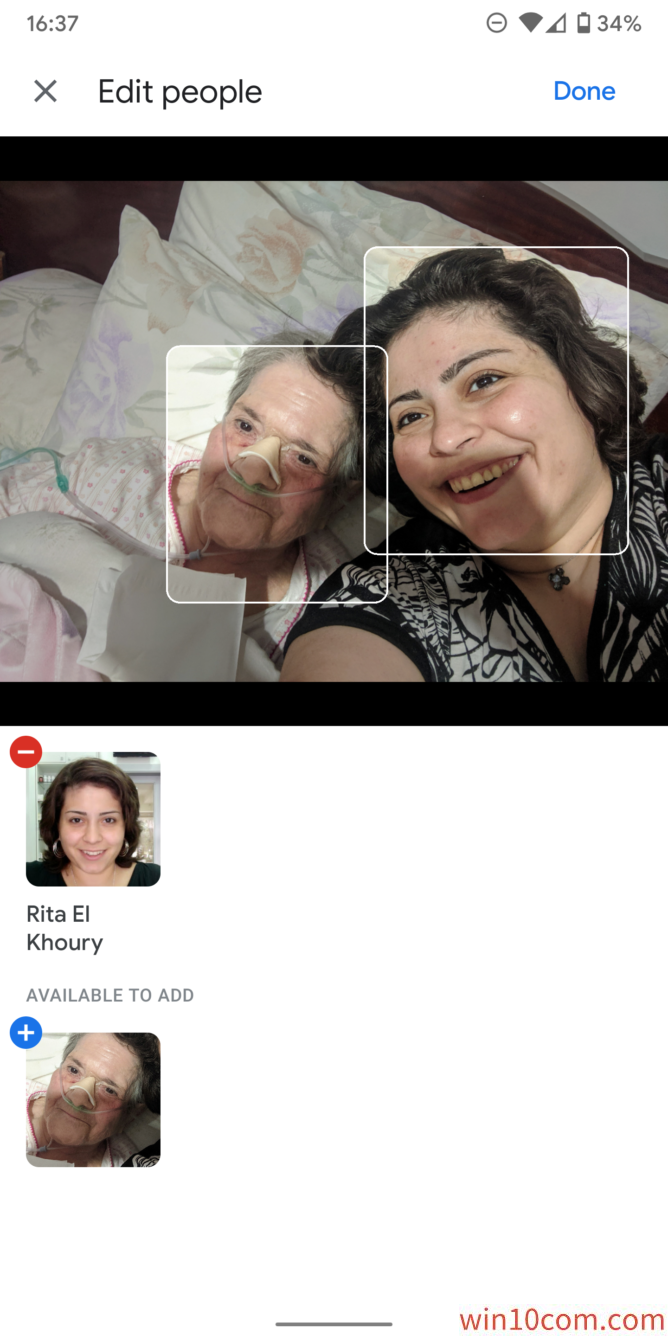
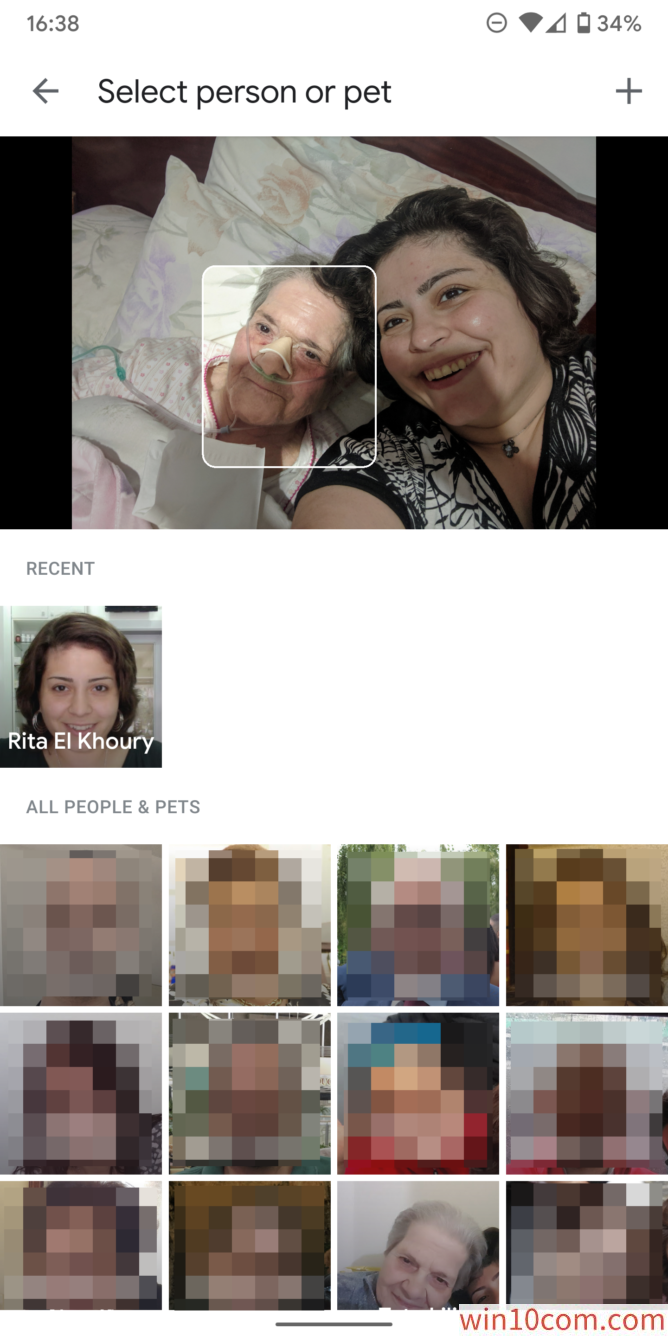
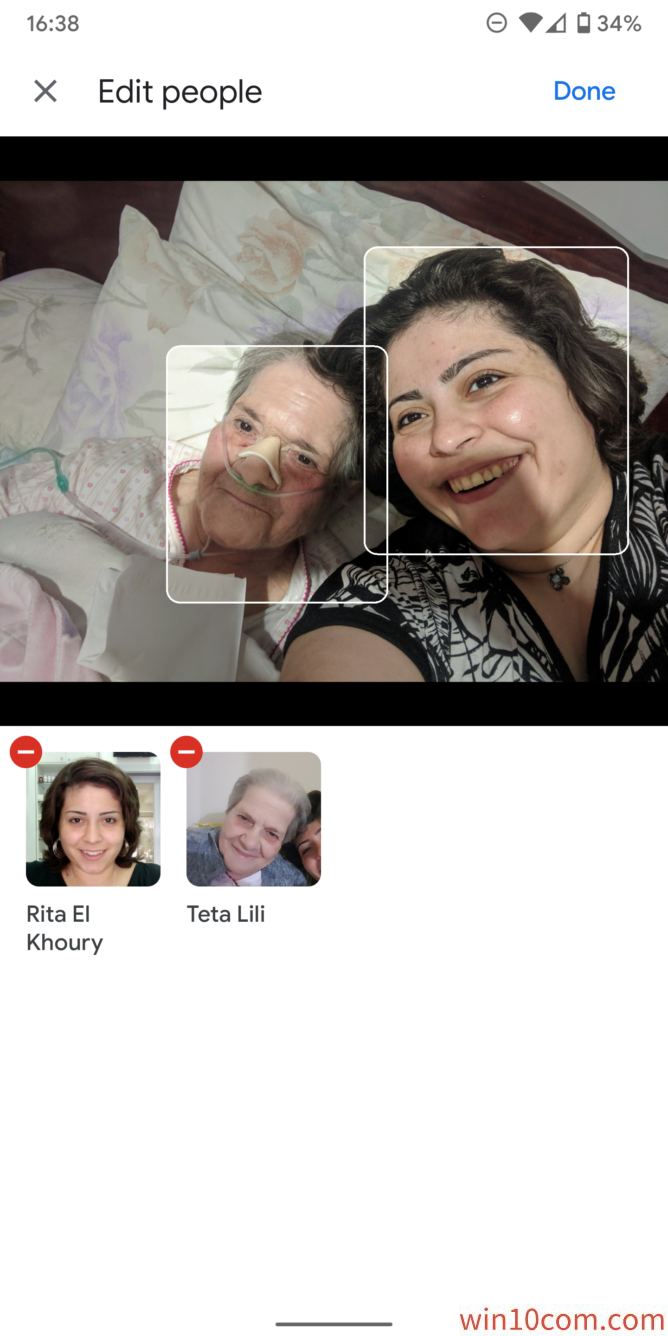
如何编辑已经标记的脸?
当意识到这项功能可以让用户随心所欲地取消和重新标记一张脸时,这个功能的明显优势就开始发挥作用了。如果用户有双胞胎兄弟姐妹、长得相似的宠物或长得很像的孩子的照片,那么则可以通过手动方式来纠正以往自动标记出现的错误。
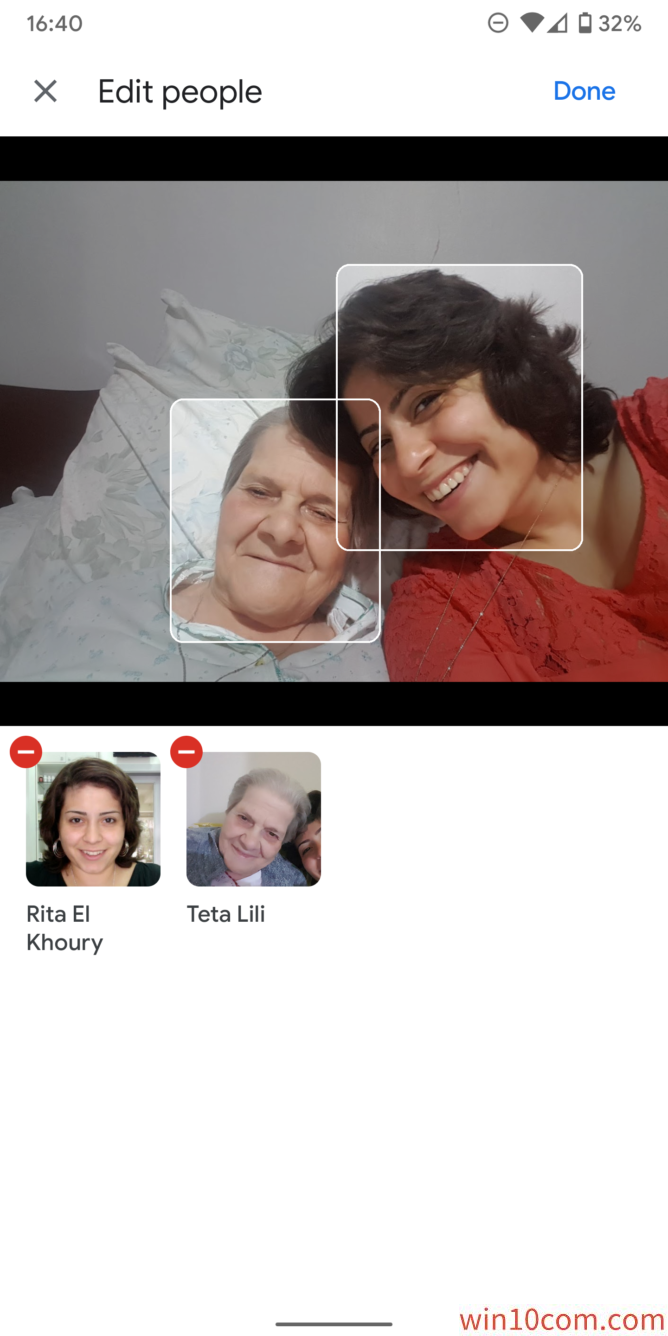
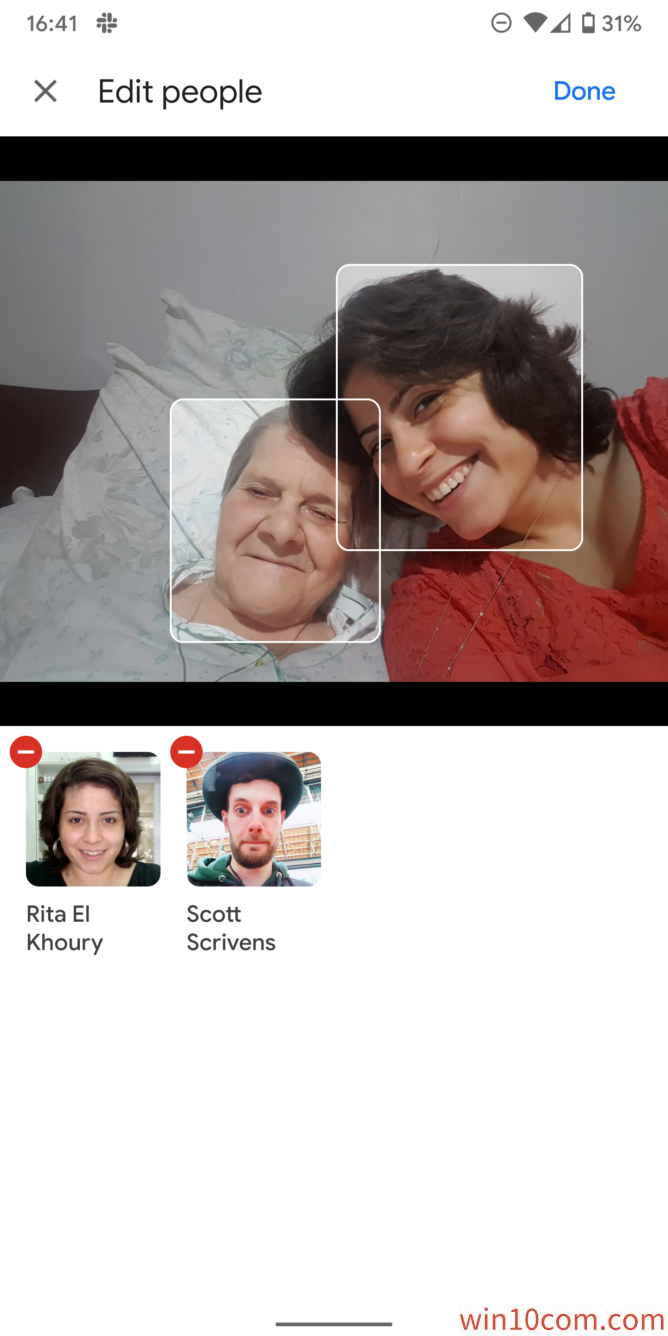
标签出现在同一张照片中的镜像人脸
这个功能的另一个有趣的地方是能在一张图片中快速标记同一个人的所有镜像实例。在下面的例子中,Photos在中间正确地识别出了测试者的人脸,但却没有发现是同一个人。于是测试者通过手动标记很快修正了这个错误。
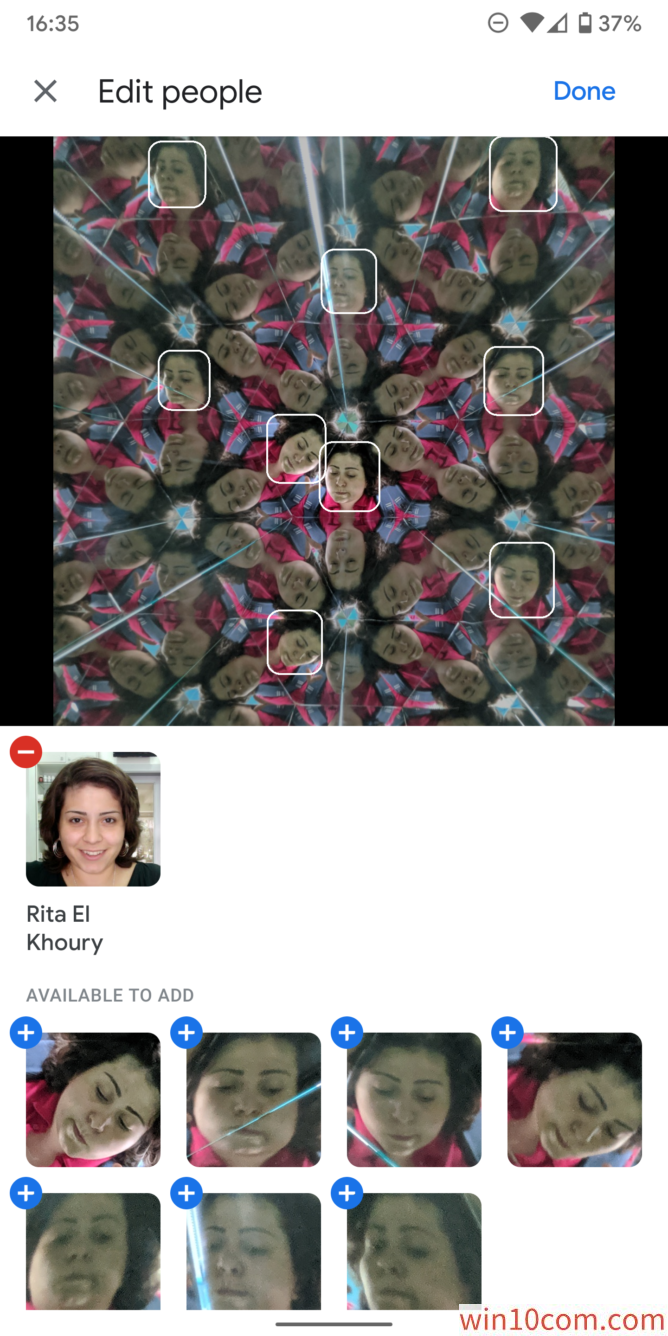
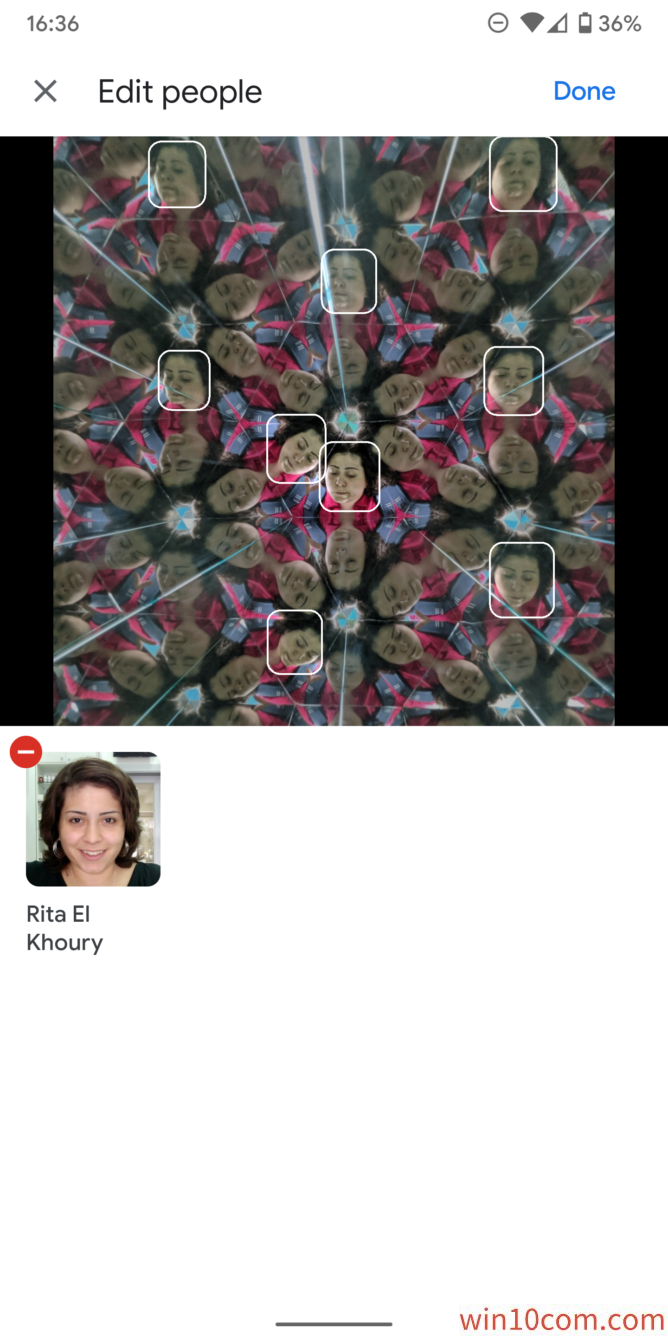
显示和移除隐藏面孔的好方法
当参加一个公众活动并拍照时相信很可能会看到大量路人和背景人物的照片。如果在拍摄静态物体照片如雕像、海报时也可能会发生同样的事情。在这些情况下,用户将可以隐藏掉避免路人甲乙丙丁堵塞了应用的People部分。
通过手动标记,用户可以快速查看隐藏的面孔并将其删除,从而从Photos中完全删除其面部组。